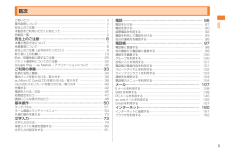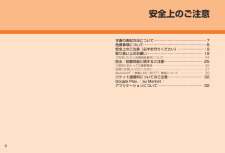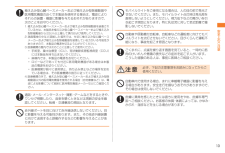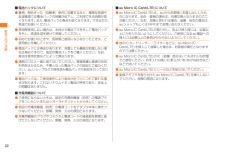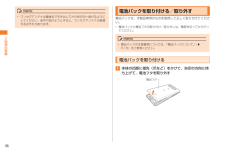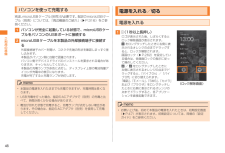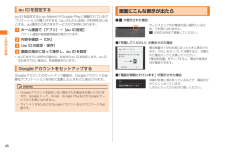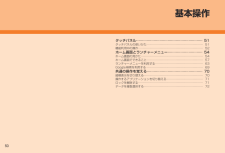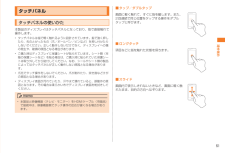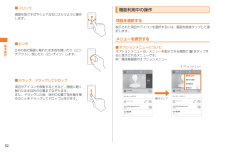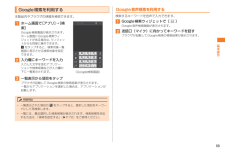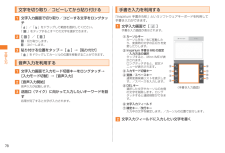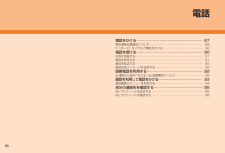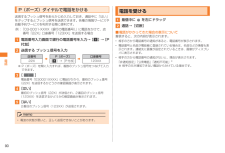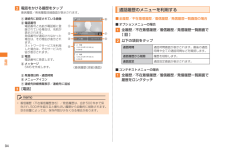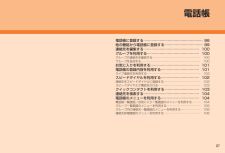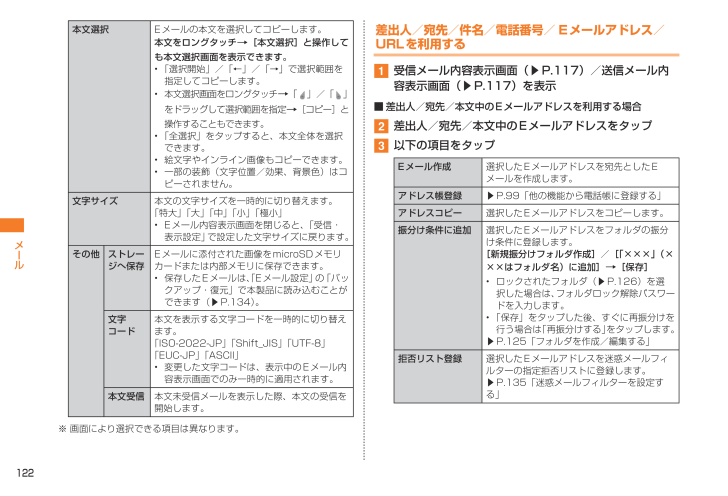
124 / 372 ページ
現在のページURL
122メール本文選択Eメールの本文を選択してコピーします。本文をロングタッチ→[本文選択]と操作しても本文選択画面を表示できます。•「選択開始」/「←」/「→」で選択範囲を指定してコピーします。•本文選択画面をロングタッチ→「 」/「 」をドラッグして選択範囲を指定→[コピー]と操作することもできます。•「全選択」をタップすると、本文全体を選択できます。•絵文字やインライン画像もコピーできます。•一部の装飾(文字位置/効果、背景色)はコピーされません。文字サイズ本文の文字サイズを一時的に切り替えます。「特大」「大」「中」「小」「極小」•Eメール内容表示画面を閉じると、「受信・表示設定」で設定した文字サイズに戻ります。その他ストレージへ保存Eメールに添付された画像をmicroSDメモリカードまたは内部メモリに保存できます。•保存したEメールは、「Eメール設定」の「バックアップ・復元」で本製品に読み込むことができます(▶P.134)。文字コード本文を表示する文字コードを一時的に切り替えます。「ISO-2022-JP」「Shift_JIS」「UTF-8」「EUC-JP」「ASCII」•変更した文字コードは、表示中のEメール内容表示画面でのみ一時的に適用されます。本文受信本文未受信メールを表示した際、本文の受信を開始します。※画面により選択できる項目は異なります。差出人/宛先/件名/電話番号/ Eメールアドレス/URLを利用するa 受信メール内容表示画面(▶P.117)/送信メール内容表示画面(▶P.117)を表示■■差出人/宛先/本文中のEメールアドレスを利用する場合b 差出人/宛先/本文中のEメールアドレスをタップc 以下の項目をタップEメール作成 選択したEメールアドレスを宛先としたEメールを作成します。アドレス帳登録▶P.99「他の機能から電話帳に登録する」アドレスコピー選択したEメールアドレスをコピーします。振分け条件に追加選択したEメールアドレスをフォルダの振分け条件に登録します。[新規振分けフォルダ作成]/[「×××」(×××はフォルダ名)に追加]→[保存]•ロックされたフォルダ(▶P.126)を選択した場合は、フォルダロック解除パスワードを入力します。•「保存」をタップした後、すぐに再振分けを行う場合は「再振分けする」をタップします。▶P.125「フォルダを作成/編集する」拒否リスト登録選択したEメールアドレスを迷惑メールフィルターの指定拒否リストに登録します。▶P.135「迷惑メールフィルターを設定する」
参考になったと評価  41人が参考になったと評価しています。
41人が参考になったと評価しています。
このマニュアルの目次
-
1 .目次安全上のご注意ご利用の準備基本操作文字入力電話...目次安全上のご注意ご利用の準備基本操作文字入力電話電話帳メールインターネットマルチメディアアプリケーション便利な機能機能設定データ通信auのネットワークサービス海外利用付録/索引取扱説明書(詳細版)
-
2 .iiごあいさつこのたびは、「VEGA(PTL21)...iiごあいさつこのたびは、「VEGA(PTL21)」(以下、「本製品」と表記します)をお買い上げいただき、誠にありがとうございました。ご使用の前に『取扱説明書』(本体付属品)または『取扱説明書(詳細版)』をお読みいただき、正しくお使いください。お読みになった後は、いつでも見られるようお手元に大切に保管してください。『取扱説明書』(本体付属品)を紛失されたときは、auショップもしくはお客さまセンターまでご連絡ください。操作説明について『取扱説明書』(本体付属品)では、主な機能の主な操作のみ説明しています。さま...
-
3 .1安全上のご注意本製品をご利用になる前に、本書の「...1安全上のご注意本製品をご利用になる前に、本書の「安全上のご注意」をお読みのうえ、正しくご使用ください。故障とお考えになる前に、以下のauホームページのauお客さまサポートで症状をご確認ください。http://cs.kddi.com/support/komatta/kosho/index.html本製品をご利用いただくにあたって•サービスエリア内でも電波の届かない場所(トンネル・地下など)では通信できません。また、電波状態の悪い場所では通信できないこともあります。なお、通信中に電波状態の悪い場所へ移動すると...
-
4 .2■■マナーも携帯!•電源を入れておくだけで、携帯...2■■マナーも携帯!•電源を入れておくだけで、携帯電話からは常に弱い電波が出ています。周囲への心配りを忘れずに楽しく安全に使いましょう。•映画館や劇場、美術館、図書館などでは、発信を控えるのはもちろん、着信音で周囲の迷惑にならないように電源を切るか、マナーモードを利用しましょう。•街中では、通行の邪魔にならない場所で使いましょう。•新幹線の車中やホテルのロビーなどでは、迷惑のかからない場所へ移動しましょう。•通話中の声は大きすぎないようにしましょう。•携帯電話のカメラを使って撮影などする際は、相手の方の許可...
-
5 .3目次電話……………………………………………………...3目次電話……………………………………………………………86電話をかける…………………………………………………………………87電話を受ける…………………………………………………………………90国際電話を利用する…………………………………………………………92履歴を利用して電話をかける………………………………………………93自分の連絡先を確認する……………………………………………………95電話帳…………………………………………………………97電話帳に登録する……………………………………………………………98他...
-
6 .4目次便利な機能……………………………………………...4目次便利な機能…………………………………………………230マナーモードを設定する…………………………………………………231VEGA Motionを利用する ………………………………………………231通話中の音声を録音する…………………………………………………235音声メモを利用する………………………………………………………235テキストメモを利用する…………………………………………………237アラーム/時計を利用する………………………………………………239電卓で計算する…………………………………………...
-
7 .5目次海外利用………………………………………………...5目次海外利用……………………………………………………304グローバルパスポート……………………………………………………305付録/索引…………………………………………………315周辺機器のご紹介…………………………………………………………316故障とお考えになる前に…………………………………………………317ソフトウェアを更新する…………………………………………………319アフターサービスについて………………………………………………320利用できるデータの種類…………………………………………………322主...
-
8 .6安全上のご注意本書の表記方法について………………...6安全上のご注意本書の表記方法について………………………………………7免責事項について………………………………………………8安全上のご注意(必ずお守りください)…………………… 9取り扱い上のお願い…………………………………………19ご利用いただく各種暗証番号について……………………………………24防水/防塵性能に関するご注意……………………………25ご使用にあたっての重要事項………………………………………………26快適にお使いいただくために………………………………………………27Bluetooth®/無線...
-
9 .7安全上のご注意例:ホーム画面にウィジェットを追加...7安全上のご注意例:ホーム画面にウィジェットを追加する場合a ホーム画面で[ ]→[ウィジェット]追加可能なウィジェットが表示されます。追加したいウィジェットを目的の場所までドラッグしてドロップします。memo•アプリケーションによっては、起動した際にホームやメニューなどの基本画面が表示されずに、前回起動時に最後に表示していた画面などが表示される場合があります。その場合は、 を数回タップするとホームやメニューなどの基本画面が表示されます。本書では、 を数回タップする操作を省略して、ホームやメニューな...
-
10 .8安全上のご注意免責事項について•地震・雷・風水害...8安全上のご注意免責事項について•地震・雷・風水害などの天災および当社の責任以外の火災、第三者による行為、その他の事故、お客様の故意または過失・誤用・その他異常な条件下での使用により生じた損害に関して、当社は一切責任を負いません。•本製品の使用または使用不能から生ずる附随的な損害(記録内容の変化・消失、事業利益の損失、事業の中断など)に関して、当社は一切責任を負いません。•本書の記載内容を守らないことにより生じた損害に関して、当社は一切責任を負いません。•当社が関与しない接続機器、ソフトウェアとの組み合わせ...
-
11 .9安全上のご注意安全上のご注意(必ずお守りください...9安全上のご注意安全上のご注意(必ずお守りください)■■ご使用の前に、この「安全上のご注意」をよくお読みの上、正しくお使いください。また、お読みになった後は大切に保管してください。 ●この「安全上のご注意」には本製品を使用するお客様や他の人々への危害や財産への損害を未然に防止するために、守っていただきたい事項を記載しています。 ●各事項は以下の区分に分けて記載しています。■■表示の説明危険この表示は「人が死亡または重傷(※1)を負う危険が差し迫って生じることが想定される内容」を示しています。警告この表示は「...
-
12 .10安全上のご注意ガソリンスタンドなど、引火性ガス...10安全上のご注意ガソリンスタンドなど、引火性ガスが発生する場所に立ち入る場合は、必ず事前に本製品の電源をお切りください。また、充電もしないでください。ガスに引火するおそれがあります。また、ガソリンスタンド構内などでNFC /おサイフケータイ®をご利用になる際は、必ず事前に電源を切った状態でご使用ください。(「NFC /おサイフケータイロック」を設定されている場合は、ロックを解除したうえで電源をお切りください。)電子レンジなどの加熱調理機や高圧容器に入れないでください。発火・破裂・故障・火災・傷害の原因とな...
-
13 .11安全上のご注意所定の充電時間を超えても充電が完...11安全上のご注意所定の充電時間を超えても充電が完了しない場合は、充電をおやめください。漏液・発熱・破裂・発火の原因となります。乳幼児の手が届く場所には置かないでください。小さな部品などの誤飲で窒息したり、誤って落下させたりするなど、事故や傷害の原因となる場合があります。注意必ず、下記の注意事項をお読みになってからご使用ください。直射日光の当たる場所(自動車内など)や高温になる場所、極端に低温になる場所、湿気やほこりの多い場所に保管しないでください。発熱・発火・変形や故障の原因となる場合があります。ぐらつい...
-
14 .12安全上のご注意充電用機器や外部機器などをお使い...12安全上のご注意充電用機器や外部機器などをお使いになるときは、接続する端子に対してコネクタをまっすぐに抜き差ししてください。また、正しい方向で抜き差ししてください。破損・故障の原因となります。■■本体について警告必ず、下記の警告事項をお読みになってからご使用ください。自動車・原動機付自転車・自転車運転中に携帯電話を使用しないでください。交通事故の原因となります。自動車・原動機付自転車運転中の携帯電話の使用は法律で禁止されています。また、自転車運転中の携帯電話の使用も法律などで罰せられる場合があります。航空...
-
15 .13安全上のご注意モバイルライトをご使用になる場合...13安全上のご注意モバイルライトをご使用になる場合は、人の目の前で発光させないでください。また、モバイルライト点灯時は発光部を直視しないようにしてください。視力低下などの障がいを引き起こす原因となります。特に乳幼児に対して至近距離で撮影しないでください。自動車や原動機付自転車、自転車などの運転者に向けてモバイルライトを点灯させないでください。目がくらんで運転不能になり、事故を起こす原因となります。ごくまれに、点滅を繰り返す画面を見ていると、一時的に筋肉のけいれんや意識の喪失などの症状を起こす人がいます。こう...
-
16 .14安全上のご注意■■卓上ホルダ使用箇所 使用材質...14安全上のご注意■■卓上ホルダ使用箇所 使用材質表面処理外装ケース(フロント、リア)ABS樹脂 表面処理なしスタンド脚部 ABS樹脂 表面処理なし上/下のクリップPOM樹脂 表面処理なしサイドクリップ部POM樹脂 表面処理なし端子レバー POM樹脂 表面処理なし滑り止めラバーPU樹脂 表面処理なし端子部 銅合金金メッキmicroUSB接続端子 銅合金金メッキキャッシュカード・フロッピーディスク・クレジットカード・テレホンカードなどの磁気を帯びたものを近づけたりしないでください。記録内容が消失される場合が...
-
17 .15安全上のご注意■■電池パックについて(本製品の...15安全上のご注意■■電池パックについて(本製品の電池パックは、リチウムイオン電池です。)電池パックはお買い上げ時には、十分充電されていません。充電してからお使いください。危険必ず、下記の危険事項をお読みになってからご使用ください。電池パックのプラス(+)とマイナス(−)をショートさせないでください。電池パックを本製品に接続するときは、正しい向きで接続してください。誤った向きに接続すると、破裂・火災・発熱の原因となります。また、うまく接続できないときは無理せず、接続部を十分に確認してから接続してください。釘...
-
18 .16安全上のご注意■■充電用機器について警告必ず、...16安全上のご注意■■充電用機器について警告必ず、下記の警告事項をお読みになってからご使用ください。指定以外の電源電圧では使用しないでください。発火・火災・発熱・感電などの原因となります。•卓上ホルダ:DC5.0V•共通ACアダプタ01(別売):AC100V(日本国内家庭用)単相200Vでの充電あるいは海外旅行用変圧器を使用しての充電は行わないでください。•上記以外の海外で充電可能なACアダプタ(別売):AC100V~ 240V•DCアダプタ(別売):DC12V・24V(マイナスアース車専用)指定の充電用機...
-
19 .17安全上のご注意卓上ホルダを自動車内で使用しない...17安全上のご注意卓上ホルダを自動車内で使用しないでください。落下・運転の妨げにより故障の原因となります。卓上ホルダは室内の安定した場所での使用を前提としています。注意必ず、下記の注意事項をお読みになってからご使用ください。風呂場などの湿気の多い場所で使用したり、濡れた手でACアダプタを抜き差ししないでください。感電や故障の原因となります。充電は安定した場所で行ってください。傾いたところやぐらついた台などに置くと、落下してけがや破損の原因となります。特にバイブレータ設定中はご注意ください。また、布や布団をか...
-
20 .18安全上のご注意au Micro IC Card...18安全上のご注意au Micro IC Card(LTE)のIC(金属)部分を不用意に触れたり、ショートさせたりしないでください。データの消失・故障の原因となります。au Micro IC Card(LTE)を落としたり、衝撃を与えたりしないでください。故障の原因となります。au Micro IC Card(LTE)を折ったり、曲げたり、重い物を載せたりしないでください。故障の原因となります。au Micro IC Card(LTE)を濡らさないでください。故障の原因となります。au Micro IC C...
-
21 .19安全上のご注意 ●極端な高温・低温・多湿の場所...19安全上のご注意 ●極端な高温・低温・多湿の場所では使用しないでください。(周囲温度 5℃ 35℃、湿度は35% 90%の範囲内でご使用ください。ただし、36℃ 40℃であれば一時的な利用は可能です。)•VEGA(PTL21)本体•電池パック・au Micro IC Card(LTE)(VEGA(PTL21)本体に装着された状態) ●ほこりや振動の多い場所では使用しないでください。 ●接続端子をときどき乾いた綿棒などで掃除してください。汚れていると接触不良の原因となる場合があります。また、このとき強...
-
22 .20安全上のご注意ないようにお願いいたします。 ●...20安全上のご注意ないようにお願いいたします。 ●本製品は不正改造を防止するために容易に分解できない構造になっています。また、改造することは電波法で禁止されています。 ●本製品に登録された連絡先・メール・ブックマークなどの内容は、事故や故障・修理、その他取り扱いによって変化・消失する場合があります。大切な内容は必ず控えをお取りください。万一内容が変化・消失した場合の損害および逸失利益につきましては、当社では一切の責任は負いかねますので、あらかじめご了承ください。 ●本製品に保存されたコンテンツデータ(有料・...
-
23 .21安全上のご注意 ●送話口をおおって相手の方に声...21安全上のご注意 ●送話口をおおって相手の方に声が伝わらないようにしても、相手の方に声が伝わりますのでご注意ください。 ●ハンズフリー通話をご使用の際はスピーカーから大きな音が出る場合があります。耳から十分に離すなど、注意してご使用ください。 ●電池フタ内側の黒いシートは、はがさないでください。シートをはがすと、FeliCaの読み書きができなくなる場合があります。 ●近接センサーの上にシールなどを貼ると、センサーが誤動作し着信中や通話中にディスプレイの表示が常に消え、操作が行えなくなる場合がありますのでご...
-
24 .22安全上のご注意■■au Micro IC Ca...22安全上のご注意■■au Micro IC Card(LTE)について ●au Micro IC Card(LTE)は、auからお客様にお貸し出ししたものになります。紛失・破損の場合は、有償交換となりますのでご注意ください。なお、故障と思われる場合、盗難・紛失の場合は、auショップもしくはPiPitまでお問い合わせください。 ●au Micro IC Card(LTE)の取り外し、および挿入時には、必要以上に力を入れないようにしてください。ご使用になるau電話への挿入には必要以上の負荷がかからないようにし...
-
25 .23安全上のご注意■■著作権・肖像権について ●お...23安全上のご注意■■著作権・肖像権について ●お客様が本製品で撮影・録音したデータやインターネット上からダウンロードなどで取得したデータの全部または一部が、第三者の有する著作権で保護されている場合、個人で楽しむなどの他は、著作権法により、権利者に無断で複製、頒布、公衆送信、改変などはできません。また、他人の肖像や氏名を無断で使用・改変などをすると肖像権の侵害となるおそれがありますので、そのようなご利用もお控えください。なお、実演や興行、展示物などでは、個人で楽しむなどの目的であっても、撮影・録音を制限して...
-
26 .24安全上のご注意プライバシーを守るための機能につ...24安全上のご注意プライバシーを守るための機能について保存されているデータのプライバシーを守るために、本製品には次のような機能が用意されています。機能 設定方法画面のロック 設定方法は、「画面のロック」(▶P.262)をご参照ください。NFC /おサイフケータイロック設定方法は、「NFC /おサイフケータイ® (FeliCa)をロック/解除する」(▶P.226)をご参照ください。テキストメモのパスワードロック設定方法は、「ロック機能を利用する」(▶P.237)をご参照ください。PINコードについて■■PIN...
-
27 .25安全上のご注意防水/防塵性能に関するご注意本製...25安全上のご注意防水/防塵性能に関するご注意本製品は外部接続端子カバー、イヤホン端子カバー、電池フタが完全に装着された状態でIPX5※1相当、IPX7※2相当の防水性能およびIP5X※3相当の防塵性能を有しております(当社試験方法による)。具体的には、雨(1時間の雨量が20mm未満)の中、傘をささずに濡れた手で持って通話したり、お風呂やキッチンなど水がある場所でもお使いいただけます。正しくお使いいただくために、「ご使用にあたっての重要事項」「快適にお使いいただくために」の内容をよくお読みになってからご使用...
-
28 .26安全上のご注意ご使用にあたっての重要事項a ...26安全上のご注意ご使用にあたっての重要事項a 外部接続端子カバー、イヤホン端子カバーをしっかり閉じ、電池フタは完全に装着した状態にしてください。•完全に閉まっていることで防水・防塵性能が発揮されます。•接触面に微細なゴミ(髪の毛1本など)がわずかでも挟まると水や粉塵が浸入する原因となります。•手や本体が濡れている状態での外部接続端子カバー、イヤホン端子カバー、電池フタの開閉は絶対にしないでください。外部接続端子カバー、イヤホン端子カバーの閉じかた例:イヤホン端子カバーを閉じる場合その後に②の矢印の方向に...
-
29 .27安全上のご注意快適にお使いいただくために•水濡...27安全上のご注意快適にお使いいただくために•水濡れ後は本体の隙間に水がたまっている場合があります。 よく振って水を抜いてください。特に電池フタおよびキー部内の水を抜いてください。•水抜き後も、水分が残っている場合があります。ご使用にはさしつかえありませんが、濡れては困るもののそばには置かないでください。また、服やかばんの中などを濡らすおそれがありますのでご注意ください。•送話口、受話口に水がたまり、一時的に音が聞こえにくくなった場合は水抜きを行ってください。(▶P.29「水に濡れたときの水抜きについて 」...
-
30 .28安全上のご注意■■共通注意事項•外部接続端子カ...28安全上のご注意■■共通注意事項•外部接続端子カバー、イヤホン端子カバー、電池フタについて外部接続端子カバー、イヤホン端子カバーはしっかりと閉じ、電池フタは完全に装着した状態にしてください。接触面に微細なゴミ(髪の毛1本など)がわずかでも挟まると水や粉塵が浸入する原因となります。外部接続端子カバーやイヤホン端子カバーを開閉したり、電池フタを取り外し、取り付ける際は手袋などをしたまま操作しないでください。接触面は微細なゴミ(髪の毛1本など)がわずかでも挟まると水や粉塵が浸入する原因となります。カバーを閉じる...
-
31 .29安全上のご注意•耐熱性について熱湯・サウナ・熱...29安全上のご注意•耐熱性について熱湯・サウナ・熱風(ドライヤーなど)は使用しないでください。本製品は耐熱設計ではありません。•衝撃について本製品は耐衝撃性能を有しておりません。落下させたり、衝撃を与えないでください。また、受話口、送話口、スピーカーなどを綿棒やとがったものでつつかないでください。本体が破損・変形するおそれがあり、水や粉塵が浸入する原因となります。■■水に濡れたときの水抜きについて本製品を水に濡らした場合、非耐水エリアがありますので、そのまま使用すると衣服やかばんなどを濡らす場合や音が聞こえ...
-
32 .30安全上のご注意Bluetooth®/無線LAN...30安全上のご注意Bluetooth®/無線LAN(Wi-Fi®)機能について•本製品のBluetooth®機能および無線LAN(Wi-Fi®)機能は、日本国内規格、FCC / CE規格に準拠し、認証を取得しています。•無線LAN(Wi-Fi®)やBluetooth®機器が使用する2.4GHz帯は、さまざまな機器が運用されています。場合によっては他の機器の影響によって通信速度や通信距離が低下することや、通信が切断することがあります。•電気製品・AV・OA機器などの磁気を帯びているところや電磁波が発生している...
-
33 .31安全上のご注意•Bluetooth®・無線LA...31安全上のご注意•Bluetooth®・無線LAN(Wi-Fi®)通信時に発生したデータおよび情報の漏洩につきましては、当社では責任を負いかねますのであらかじめご了承ください。•Bluetooth®と無線LAN(Wi-Fi®)は同じ無線周波数帯を使用するため、同時に使用すると電波が干渉し合い、通信速度の低下やネットワークが切断される場合があります。接続に支障がある場合は、今お使いのBluetooth®、無線LAN(Wi-Fi®)のいずれかの使用を中止してください。本製品のBluetooth®機能および無線...
-
34 .32安全上のご注意パケット通信料についてのご注意•...32安全上のご注意パケット通信料についてのご注意•本製品は常時インターネットに接続される仕様であるため、アプリケーションなどにより自動的にパケット通信が行われる場合があります。このため、ご利用の際はパケット通信料が高額になる場合がありますので、パケット通信料定額/割引サービスへのご加入をおすすめします。•本製品でのホームページ閲覧や、アプリケーションなどのダウンロード、アプリケーションによる通信、Eメールの送受信、各種設定を行う場合に発生する通信はインターネット経由での接続となり、パケット通信料は有料となり...
-
35 .33ご利用の準備各部の名称と機能………………………...33ご利用の準備各部の名称と機能……………………………………………34電池パックを取り付ける/取り外す………………………36電池パックを取り付ける……………………………………………………36電池パックを取り外す………………………………………………………38au Micro IC Card(LTE)を取り付ける/取り外す …… 38au Micro IC Card(LTE)を取り付ける ………………………………… 39au Micro IC Card(LTE)を取り外す…………………………………… 40mic...
-
37 .35ご利用の準備p スピーカー着信音やアラーム音...35ご利用の準備p スピーカー着信音やアラーム音、音楽や動画の再生音などが聞こえます。q 電池フタr 撮影LEDs モバイルライトt アウトカメラ(レンズ部)u 赤外線ポート赤外線通信中、データの送受信を行います。v FeliCaマークNFC /おサイフケータイⓇ利用時にこのマークをリーダー/ライターにかざしてください。w 充電端子卓上ホルダを使用して充電するときの端子です。x au Micro IC Card(LTE)au Micro IC Card(LTE)の取り扱いについては、「au...
-
38 .36ご利用の準備memo•ワンセグアンテナは最後ま...36ご利用の準備memo•ワンセグアンテナは最後まで引き出してから各方向へ曲げるようにしてください。途中で曲げようとすると、ワンセグアンテナが破損するおそれがあります。電池パックを取り付ける/取り外す電池パックは、本製品専用のものを使用して正しく取り付けてください。•電池パックと電池フタの取り付け/取り外しは、電源を切ってから行ってください。memo•電池パックの注意事項については、「電池パックについて」(▶P.15)をご参照ください。電池パックを取り付けるa 本体の凹部に指先(爪など)をかけて、矢印の方...
-
39 .37ご利用の準備b 電池パックのラベル印刷面が上...37ご利用の準備b 電池パックのラベル印刷面が上になるようにして、本製品本体と電池パックの接続部の位置を確かめて合わせ、電池パックを確実に押し込む接続部c 電池フタの8箇所を押すd 電池フタの両サイドを指で図の方向になぞり、全体に隙間がないことを確認するmemo•au Micro IC Card(LTE)が確実に装着されていることを確認してから電池パックを取り付けてください。•防水性能を保つために、電池フタが浮いていることがないように確実に閉じてください。•取り付け時に間違った取り付けかたをしますと、...
-
40 .38ご利用の準備電池パックを取り外す電池パックを取...38ご利用の準備電池パックを取り外す電池パックを取り外すときは、本体の電源をOFFにしてください。a 本体の凹部に指先(爪など)をかけて、矢印の方向に持ち上げて、電池フタを取り外す電池フタb 電池パック下部の「PULL」と印刷されている部分を持ち上げて、電池パックを取り外すmemo•電池パックを取り外すときは、「PULL」以外の方向から持ち上げると、本体の接続部を破損するおそれがあります。au Micro IC Card(LTE)を取り付ける/取り外すau Micro IC Card(LTE)にはお客様...
-
41 .39ご利用の準備au Micro IC Card(...39ご利用の準備au Micro IC Card(LTE)が挿入されていない、もしくはau Micro IC Card(LTE)以外のカードが挿入されると…au Micro IC Card(LTE)以外のカードを挿入して本製品を使用することはできません。au Micro IC Card(LTE)が挿入されていない、もしくはau Micro IC Card(LTE)以外のカードが挿入された場合は、次の操作を行うことができません。また、 が表示されません。•電話をかける※/受ける•Eメール/ SMSの送受信•...
-
42 .40ご利用の準備au Micro IC Card(...40ご利用の準備au Micro IC Card(LTE)を取り外すau Micro IC Card(LTE)の取り外しは、電源を切り、電池パックを取り外してから行います。a 本体の電源を切り、電池パックを取り外す(uP.38「電池パックを取り外す」)b 指の爪でau Micro IC Card(LTE)を軽く押し込むau Micro IC Card(LTE)が少し飛び出します。c au Micro IC Card(LTE)を図の向きにまっすぐ引き出すmicroSDメモリカードを取り付ける/ 取り外...
-
43 .41ご利用の準備取扱上のご注意•読み込み中、書き込...41ご利用の準備取扱上のご注意•読み込み中、書き込み中、再生中、保存中、データを移動/コピーしているときに、microSDメモリカードを外したり、電池パックを取り外したり、本製品本体や機器の電源を切らないでください。本製品本体やmicroSDメモリカードに記録したデータが壊れる(消去される)ことがあります。•本製品本体にmicroSDメモリカードをセットしている状態で、落下させたり振動・衝撃を与えないでください。記録したデータが壊れる(消去される)ことがあります。•本製品本体のmicroSDメモリカードスロ...
-
44 .42ご利用の準備microSDメモリカードを取り外...42ご利用の準備microSDメモリカードを取り外すa 本体の電源を切り、電池パックを取り外す(uP.38「電池パックを取り外す」)b microSDメモリカードをカチッと音がするまで奥へゆっくり押し込むカチッと音がしたら、microSDメモリカードに指を添えながら手前に戻してください。microSDメモリカードが少し出てきますのでそのまま指を添えておいてください。強く押し込んだ状態で指を離すと、勢いよく飛び出す可能性がありますのでご注意ください。c microSDメモリカードをゆっくり引き抜くまっす...
-
45 .43ご利用の準備memo•充電中、本製品本体と電池...43ご利用の準備memo•充電中、本製品本体と電池パックが温かくなることがありますが異常ではありません。•電池パックは、「安全上のご注意(必ずお守りください)」(▶P.9)をよくお読みになってお取り扱いください。•カメラ機能などを使用しながら充電した場合は、充電時間が長くなります。•指定の充電用機器(別売)を接続した状態で各種の操作を行うと、短時間の充電/放電を繰り返す場合があります。頻繁に充電を繰り返すと、電池パックの寿命が短くなります。•本製品の充電ランプが赤色に点滅したときは、電池パックの取り付け、接...
-
46 .44ご利用の準備memo•卓上時計が設定されている...44ご利用の準備memo•卓上時計が設定されている場合、卓上ホルダに本製品を差し込むと卓上時計画面(▶P.239)が表示されます。卓上時計画面を表示しながら充電した場合は充電時間は長くなります。•共通ACアダプタ01(別売)、共通ACアダプタ02(別売)または共通ACアダプタ02と共通の仕様のACアダプタ(別売)を使用して充電する場合は、18芯-microUSB変換アダプタ01(別売)を使用して卓上ホルダと接続してください。•本製品の電源がOFFの状態で充電を開始すると、本製品の電源が自動的にONになり充電...
-
47 .45ご利用の準備指定の ACアダプタ(別売)を直接...45ご利用の準備指定の ACアダプタ(別売)を直接本製品に接続して充電する指定のACアダプタ(別売)については、「周辺機器のご紹介」(▶P.316)をご参照ください。(お使いのACアダプタによりイラストと形状が異なることがあります。ご了承ください。)ここでは、共通ACアダプタ04(別売)を使用して充電する方法を説明します。memo•共通ACアダプタ01(別売)、共通ACアダプタ02(別売)または共通ACアダプタ02と共通の仕様のACアダプタ(別売)を使用して充電する場合は、18芯-microUSB変換アダプ...
-
48 .46ご利用の準備パソコンを使って充電する別途、mi...46ご利用の準備パソコンを使って充電する別途、microUSBケーブル(別売)が必要です。指定のmicroUSBケーブル(別売)については、「周辺機器のご紹介」(▶P.316)をご参照ください。a パソコンが完全に起動している状態で、microUSBケーブルをパソコンのUSBポートに接続するb microUSBケーブルを本製品の外部接続端子に接続する外部接続端子カバーを開け、コネクタ先端の形状を確認しまっすぐ差し込みます。本製品がパソコン側に自動で認識されます。パソコン側でデバイスドライバのインストール...
-
49 .47ご利用の準備電源を切るa (長押し)b ...47ご利用の準備電源を切るa (長押し)b [電源を切る]→[OK] スリープモードについて本製品を一定時間操作しなかった場合、自動的にディスプレイの表示が消えて、スリープモードに移行します。また、操作中に を押した場合もスリープモードに移行します。スリープモードを解除するa スリープモード中に ロック解除画面が表示されます。memo•スリープモードに移行するまでの時間は、「画面消灯までの時間」(▶P.259)で設定できます。初期設定を行うお買い上げ後、初めて本製品の電源を入れたときや初期化した...
-
50 .48ご利用の準備画面にこんな表示が出たら■■ が表...48ご利用の準備画面にこんな表示が出たら■■ が表示された場合サービスエリア外か電波の弱い場所にいるため、ご利用になれません。 が消える所まで移動してください。■■「充電してください」が表示された場合電池残量が15%未満になったときに表示されます。「OK」をタップして充電するか、充電された電池パックと交換してください。「電池使用量」をタップすると、電池の使用状況が確認できます。■■「電話が規制されています」が表示された場合回線が非常に混みあっているなどで、電話がかかりにくくなっています。しばらくたってからお...
-
51 .49ご利用の準備■■「au Micro IC Ca...49ご利用の準備■■「au Micro IC Cardエラー」が表示された場合•「カードを挿入してください」と表示されているときは、au Micro IC Card(LTE)が挿入されていません。au Micro IC Card(LTE)を挿入し、もう一度電源を入れ直してください。•「カードが異なるためご利用できません(0051)」または「このカードではご利用できません(0054)」と表示されているときは、au Micro IC Card(LTE)以外のカードが挿入されています。au Micro IC Ca...
-
52 .50タッチパネル……………………………………………...50タッチパネル…………………………………………………51タッチパネルの使いかた……………………………………………………51機能利用中の操作……………………………………………………………52ホーム画面とランチャーメニュー…………………………54ホーム画面の見かた…………………………………………………………54ホーム画面でできること……………………………………………………57ランチャーメニューを利用する……………………………………………63Google検索を利用する…………………………………………………… 6...
-
53 .51基本操作タッチパネルタッチパネルの使いかた本製...51基本操作タッチパネルタッチパネルの使いかた本製品のディスプレイはタッチパネルになっており、指で直接触れて操作します。•タッチパネルは指で軽く触れるように設計されています。指で強く押したり、先のとがったもの(爪/ボールペン/ピンなど)を押し付けたりしないでください。正しく動作しないだけでなく、ディスプレイへの傷の発生や、破損の原因となる場合があります。•ご購入時はディスプレイに保護シートが貼られています。シート類(市販の保護シートなど)を貼る場合は、ご購入時に貼られていた保護シートは取り外してから貼付して...
-
54 .52基本操作■■フリック画面を指ですばやく上下左右...52基本操作■■フリック画面を指ですばやく上下左右にはらうように操作します。■ ■ピンチ2本の指で画面に触れたまま指を開いたり(ピンチアウト)、閉じたり(ピンチイン)します。■ ■ドラッグ/ドラッグしてドロップ項目やアイコンを移動するときなど、画面に軽く触れたまま目的の位置までなぞります。また、ドラッグした後、目的の位置で指を離す操作のことをドラッグしてドロップと呼びます。機能利用中の操作項目を選択する表示された項目やアイコンを選択するには、画面を直接タップして選択します。メニューを表示する■■オプションメ...
-
55 .53基本操作■■コンテキストメニューについてコンテ...53基本操作■■コンテキストメニューについてコンテキストメニューは、メニューを表示できる画面や項目をロングタッチすると表示されるメニューです。例:電話帳画面のコンテキストメニュー電話帳に登録した電話番号をロングタッチコンテキストメニュー設定を切り替える設定項目の横にラジオボタンが表示されているときは、ラジオボタンをタップすることで設定の有効/無効を切り替えることができます。また、「ON」「OFF」のスライドスイッチで設定の有効/無効を切り替えたり、チェックボックスで設定項目を選択できる場合もあります。この他...
-
56 .54基本操作ホーム画面とランチャーメニューホーム画...54基本操作ホーム画面とランチャーメニューホーム画面の見かたホーム画面では、本製品の状態や現在の設定を確認できます。a ステータスバー▶P.54「ステータスバーを利用する」b カスタマイズエリア▶P.59「ウィジェットを利用する」▶P.59「ショートカットを利用する」▶P.62「フォルダを利用する」c ロケーター▶P.58「ホーム画面を切り替える」d クイックメニュー▶P.52「項目を選択する」e :戻るアイコン1つ前の操作に戻ります。f :ホームアイコンホーム画面を表示します。g :履歴アイ...
-
57 .55基本操作アイコン 概要microSDメモリカー...55基本操作アイコン 概要microSDメモリカード準備中microSDメモリカードマウント解除完了USB接続中USBデバッグ接続中 データ・アプリケーションのダウンロード/インストール ダウンロード中/ダウンロード完了/インストール中ダウンロード中のアイコンはアニメーション表示されます。 インストール完了 データのアップロード中/アップロード完了アップロード中のアイコンはアニメーション表示されます。アプリケーションのアップデートあり本製品のソフトウェアアップデートあり内部メモリ容量不足エラー/警告通知あり...
-
58 .56基本操作アイコン 概要 Bluetooth®接...56基本操作アイコン 概要 Bluetooth®接続状態接続中(青)/ 待機中(白) データ同期状態同期中/ 同期失敗入力モードひらがな漢字入力/ 全角カタカナ入力/半角カタカナ入力/ 全角英字入力/半角英字入力/ 全角数字入力/半角数字入力/ 音声入力/ 手書き入力省電力モード中通知/ステータスパネルを利用する通知/ステータスパネルでは、通知アイコンやステータスアイコンの詳細を確認したり、アイコンに対応するアプリケーションを起動できます。また、「かんたん設定」をタップしてマナーモードやWi-...
-
59 .57基本操作b クリアタップすると通知がすべて消...57基本操作b クリアタップすると通知がすべて消去されます。c 通知エリア通知内容を確認できます。通知の内容によっては、タップすると対応するアプリケーションを起動できます。d 通信事業者名接続中のネットワークの通信事業者名が表示されます。e ステータスバー上にドラッグすると通知/ステータスパネルを閉じます。f 詳細設定アイコンをタップして各機能の設定画面を表示します。左右にフリックすると隠れているアイコンを表示できます。:サウンドの設定画面を表示します。:Wi-Fi®の設定画面を表示します。:テザ...
-
60 .58基本操作ホーム画面を切り替えるホーム画面を左右...58基本操作ホーム画面を切り替えるホーム画面を左右にスライド/フリックすることで、ホーム画面を切り替えることができます。また、ロケーターをタップしても同様に操作ができます。ホーム画面は5つあり、各ホーム画面にショートカットやウィジェット、フォルダを追加して利用できます。画面上のロケーターで現在の表示位置を確認できます。ロケーター《ホーム画面の切り替えイメージ》クイックメニューを利用するホーム画面の下部には、よく使うアプリケーションが、あらかじめクイックメニューとして登録されています。a ホーム画面でクイッ...
-
61 .59基本操作ホーム画面を追加/削除/移動する■■ホ...59基本操作ホーム画面を追加/削除/移動する■■ホーム画面を追加するa ホーム画面をピンチインホーム編集画面が表示されます。b [ ]■■ホーム画面を削除するa ホーム編集画面で削除するホーム画面をロングタッチb 画面上部の までドラッグして、ドロップするホーム画面のアイコンを移動するホーム画面に登録されているショートカットやウィジェット、フォルダのアイコンをロングタッチすることで、アイコンの移動ができます。a ホーム画面で移動するアイコンをロングタッチb 移動する位置までドラッグして、ドロッ...
-
62 .60基本操作ウィジェット 概要ショートカット以下の...60基本操作ウィジェット 概要ショートカット以下のような各種ショートカットをホーム画面に登録できます。•VEGA ブックマーク•ブックマーク•プレイリスト•マルチ壁紙•経路とナビ•設定•直接メッセージを送る•直接発信•連絡先mini Cameraフォルダインスタント ポラロイドフィルム効果や分割撮影など、特定モードのカメラを起動できます。ホーム画面上では、直前に撮影した画像のプレビューが表示されます。ウィジェットをタップすると、特定モードの撮影画面をすぐに起動できます。カートゥーン クラシックスプリット1x...
-
63 .61基本操作ウィジェット 概要auウィジェット(a...61基本操作ウィジェット 概要auウィジェット(auおすすめ情報)「auスマートパス」の人気アプリケーションやクーポンなど、auのおすすめ情報が表示され、手軽に利用できます。auウィジェット(コミュニケーション)事前に登録した友達から自分あてに届いた連絡状況が一覧で確認できます。auウィジェット(ニュース)(3×1)全国の最新ニュースや注目ニュース、超速報ニュースを表示します。(4×1)auウィジェット(フレンズシェア)(4×2)友達から共有された「au Cloud」の写真やSNS(ソーシャルネットワークサ...
-
64 .62基本操作ウィジェット 概要電源管理 アイコンを...62基本操作ウィジェット 概要電源管理 アイコンをタップすると、Wi-Fi®、Bluetooth®、GPS機能、自動同期のON / OFFを切り替えたり、画面の明るさを調整できます。連絡先 電話帳から特定の連絡先を選択してホーム画面に表示できます。ウィジェットをタップすると、連絡先の画面が表示され、電話をかけたりメールを送信したりできます。memo•電源管理ウィジェットを利用すると、Wi-Fi®、Bluetooth®、GPS機能、自動同期のON / OFFを切り替えたり、画面の明るさを調整することができます...
-
65 .63基本操作ランチャーメニューを利用するランチャー...63基本操作ランチャーメニューを利用するランチャーメニューでは、インストールされているアプリケーションがアイコンで表示されます。アイコンをタップして、アプリケーションを起動できます。ランチャーメニューを表示するa ホーム画面で[アプリ]ランチャーメニューが表示されます。ランチャーメニューは最大20画面まで表示できます。ランチャーメニュー画面を左右にスライド/フリックすることで、ランチャーメニュー画面を切り替えることができます。左端のランチャーメニュー画面で右にフリックすると右端のランチャーメニュー画面に移...
-
66 .64基本操作アイコンアイコン名称 概要Eメール E...64基本操作アイコンアイコン名称 概要Eメール Eメール(@ezweb.ne.jp)のアドレスを利用してメールの送受信ができます。絵文字やデコレーションメールに対応しています。(uP.108)SMS 携帯電話同士で、電話番号を宛先としてメールのやりとりができます。(uP.138)PCメール 普段パソコンなどで利用しているメールアカウントでメールを送受信できます 。(uP.145)ブラウザ パソコンと同じようにWebページを閲覧できます。(uP.162)設定 設定メニューから各種機能を設定、管理します。(uP...
-
67 .65基本操作アイコンアイコン名称 概要Playムー...65基本操作アイコンアイコン名称 概要Playムービー Google Playから動画をレンタルしたり、ダウンロード・インストールした動画を視聴できます。(uP.212)ワンセグ モバイル機器向けの地上デジタルテレビ放送サービス(ワンセグ)を見ることができます。(uP.189)auテレビ.Gガイド テレビ番組表の閲覧や、番組検索ができます。さらにワンセグ連携や遠隔録画予約機能がご利用いただけます。(uP.194)動画 ダウンロードした映像やカメラ(動画撮影)で撮影した動画を視聴できます。(uP.180)ミュ...
-
68 .66基本操作アイコンアイコン名称 概要ダウンロード...66基本操作アイコンアイコン名称 概要ダウンロード ダウンロードしたデータの管理を行うことができます。Facebook Facebookを利用できます。(uP.221)Gmail Gmailを利用できます。(uP.157)Google+ Google+を利用できます。トーク Googleトークを利用できます。(uP.206)メッセンジャー Google+のメッセンジャーを利用できます。Skype※音声通話や、インスタントメッセージ(チャット)を利用できます。GREE※2500万人以上がコミュニケーションや無...
-
69 .67基本操作アイコンアイコン名称 概要取扱説明書※...67基本操作アイコンアイコン名称 概要取扱説明書※『取扱説明書(詳細版)』に記載されている内容を確認することができます。目次、索引、検索機能を利用して、使いたい機能の説明を探すことができます。また、よく確認する説明にしおりを付けて検索しやすくすることもできます。(uP.ii)auかんたん設定 auかんたん設定は、auの便利な機能やサービスをご利用いただくための設定をサポートする設定アプリです。(uP.47)au ID設定 au IDを設定します。au ID 設定について詳しくは、『設定ガイド』をご参照くださ...
-
70 .68基本操作ランチャーメニューでできること■■表示...68基本操作ランチャーメニューでできること■■表示の切り替えa ランチャーメニューで画面左下の表示オプションをタップb 以下の項目をタップグループ順グループ別の表示に切り替えます。名前順名前順の表示に切り替えます。ダウンロードアプリダウンロード済みアプリケーションの表示に切り替えます。■■オプションメニューa ランチャーメニューで[ ]b 以下の項目をタップ検索名前で検索できます。共有Bluetooth®やメール添付などで送信したり、Google+などにアップロードできます。グループ編集グループを...
-
71 .69基本操作Google検索を利用する本製品内やブ...69基本操作Google検索を利用する本製品内やブラウザの情報を検索できます。a ホーム画面で[アプリ]→[検索]Google検索画面が表示されます。ホーム画面にGoogle検索ウィジェットがある場合は、ウィジェットからも同様に操作できます。 をタップすると、検索対象一覧画面に表示させる検索対象を設定できます。b 入力欄にキーワードを入力入力した文字を含むアプリケーションや検索候補などが入力欄の下に一覧表示されます。《Google検索画面》c 一覧表示から項目をタップブラウザが起動してGoogle検索...
-
72 .70基本操作検索を設定する検索方法の設定や検索履歴...70基本操作検索を設定する検索方法の設定や検索履歴の管理を行います。a Google検索画面で[ ]→[設定]b 以下の項目をタップ検索対象Google検索で検索する対象を設定します。Google検索 ウェブ履歴を使用Googleアカウントでカスタマイズされた検索履歴を表示するかどうかを設定します。ウェブ履歴の管理Googleアカウントでカスタマイズされた検索履歴の管理を行います。端末上の検索履歴を消去する最近選択した検索候補へのショートカットを消去します。現在地情報を使用位置情報をGoogleサービ...
-
73 .71基本操作操作するアプリケーションを切り替えるa...71基本操作操作するアプリケーションを切り替えるa ホーム画面で[ ]起動中、および過去に起動したアプリケーションのサムネイルのリストが表示されます。b 利用するアプリケーションをタップmemo•複数のアプリケーションを起動している場合、実行用メモリを効率的に使用するため、バックグラウンドのアプリケーションを自動的に終了する場合があります。•複数のアプリケーションを起動しているときなど、本体の実行用メモリが不足すると、サムネイルが表示されない場合があります。•バックグラウンドのアプリケーションによって...
-
74 .72基本操作memo•パターン/ PIN /パスワ...72基本操作memo•パターン/ PIN /パスワードロック中でも、パターン/ PIN /パスワード入力画面で「緊急通報」をタップすると、110(警察)、118(海上保安本部)、119(消防機関)へ電話をかけることができます。•パターン/ PIN /パスワードの入力を5回連続して間違えると、メッセージが表示されて30秒間入力できない状態になります。「OK」をタップして、入力可能になったら再入力してください。•パターン解除を5回連続して間違えた場合、「パターンを忘れた場合」をタップすると、本製品に登録されてい...
-
75 .73文字入力の方法 ………………………………………...73文字入力の方法 ………………………………………………74入力する文字種を切り替える………………………………………………75ソフトウェアキーボードを切り替える……………………………………75ひらがな/漢字/カタカナ/英字/数字を入力する……………………76文字を修正する………………………………………………………………76予測変換機能を利用する……………………………………………………76ワイルドカード予測を利用する……………………………………………77記号/顔文字を入力する……………………………………………...
-
76 .74文字入力文字入力の方法文字入力には、ソフトウェ...74文字入力文字入力の方法文字入力には、ソフトウェアキーボードを使用します。ソフトウェアキーボードは、連絡先の登録時やメール作成時などに表示される文字入力画面で入力欄をタップすると表示されます。本製品には、「Androidキーボード」「DioPen 韓/中/葡 IME」「Google音声入力」「Inspirium 手書きIME」「iWnn IME」が用意されています。ここでは、「iWnn IME」の操作方法を説明します。「Inspirium 手書きIME」を利用した手書き入力の方法については、「手書き入力を...
-
77 .75文字入力h 入力モード切替キー入力モードを切...75文字入力h 入力モード切替キー入力モードを切り替えます。入力モードを切り替えると、表示が次のように変更されます。 :ひらがな漢字入力 :全角カタカナ入力 :半角カタカナ入力 :全角英字入力 :半角英字入力 :全角数字入力 :半角数字入力 :音声入力i DELキー選択した文字やカーソルの左の文字を削除します。ロングタッチすると連続削除ができます。j 手書きキー/変換キー :手書き入力に切り替えます。▶P.78「手書き入力を利用する」 :通常変換候補リストを表示します。k 確定キー/改行キー :入力...
-
78 .76文字入力ひらがな/漢字/カタカナ/英字/数字を...76文字入力ひらがな/漢字/カタカナ/英字/数字を入力する■■ひらがな/漢字/カタカナを入力する入力モードを「ひらがな漢字」に切り替え、ソフトウェアキーボードが「テンキー」のときは、割り当てられたキーをタップして入力します。「フルキー」のときは、ローマ字入力で入力します。■■英字を入力する入力モードを「全角英字」または「半角英字」に切り替え、ソフトウェアキーボードが「テンキー」のときは、割り当てられたキーをタップして入力します。「フルキー」のときは、各キーをそのまま入力します。■■数字を入力する入力モードを...
-
79 .77文字入力memo•入力モードが「ひらがな漢字」...77文字入力memo•入力モードが「ひらがな漢字」のとき「 」をタップすると通常変換候補リストに切り替えられます。•表示される予測変換の候補は、過去に変換・確定を行った状況により異なります。•「予測変換」(▶P.84)を無効に設定すると、予測変換の候補が表示されなくなります。ワイルドカード予測を利用するワイルドカード予測とは、読みの文字数から変換候補を表示する機能です。例:「東海道新幹線」と入力したい場合、「と」を入力 して「 」を10回タップすると、「と○○○○○○○○○」と表示され、予測変換候補リス...
-
80 .78文字入力文字を切り取り/コピーしてから貼り付け...78文字入力文字を切り取り/コピーしてから貼り付けるa 文字入力画面で切り取り/コピーする文字をロングタッチ「 」/「 」をドラッグして範囲を選択してください。「 」をタップするとすべての文字を選択できます。b [ ]/[ ] :切り取りします。 :コピーします。c 貼り付ける位置をタップ→[ ]→[貼り付け]「 」をドラッグしてカーソルの位置を移動することができます。音声入力を利用するa 文字入力画面で入力モード切替キーをロングタッチ→[入力モード切替]→[音声入力]b [音声...
-
81 .79文字入力入力ソフトを切り替えるa 文字入力画...79文字入力入力ソフトを切り替えるa 文字入力画面で、ステータスバーを下方向にスライド通知パネルが表示されますb [入力方法の選択]c 以下の項目をタップAndroidキーボード 主に英語や数字を入力する場合に使用する入力ソフトです。ポルトガル語などの多言語の入力もできます。•日本語の入力はできません。•設定方法については、「Androidキーボードの設定をする」(▶P.81)をご参照ください。DioPen 韓/中/葡 IME英語/韓国語/ポルトガル語/中国語(簡体字・繁体字)を入力する場合に使用する...
-
82 .80文字入力単語リストに単語を登録する単語リストに...80文字入力単語リストに単語を登録する単語リストに登録するa ホーム画面で[ ]→[設定]→[言語と入力]→[ユーザー辞書]ユーザー辞書画面が表示されます。b [+]c 単語などを入力→[OK]memo•登録した単語を編集する場合は、単語リスト画面で編集する単語をタップします。•登録した単語を削除する場合は、単語リスト画面で登録した単語の右側の赤い「×」アイコンをタップします。日本語ユーザー辞書/ 英語ユーザー辞書に登録するよく使う単語などの読みと表記を登録しておくと、効率的な変換が可能になります。...
-
83 .81文字入力文字入力の設定をするAndroidキー...81文字入力文字入力の設定をするAndroidキーボードの設定をするAndroidキーボードでのキー操作や入力候補表示機能などを設定できます。a ホーム画面で[ ]→[設定]→[言語と入力]→[Androidキーボード]の右側にある[ ]Androidキーボードの設定画面が表示されます。b 以下の項目をタップ入力言語 スペースキーをロングタッチして変更する言語を設定します。自動大文字変換英字入力時に、文頭の文字を自動的に大文字に変換するかどうかを設定します。キー操作バイブキーをタップしたときにバイブ...
-
84 .82文字入力DioPen 韓/中/葡 IMEの設定...82文字入力DioPen 韓/中/葡 IMEの設定をするa ホーム画面で[ ]→[設定]→[言語と入力]→[DioPen 韓/中/葡 IME]の右側にある[ ]DioPen 韓/中/葡 IMEの設定画面が表示されます。キー操作バイブキーをタップしたときにバイブレータで振動させるかどうかを設定します。キー操作音キーをタップしたときにキー操作音を鳴らすかどうかを設定します。自動シンボル完成記号の入力時に、「""」「( )」などペアになっている記号を自動で入力するように設定します。テーマ設定キーボードのデザ...
-
85 .83文字入力Inspirium 手書きIMEの設定...83文字入力Inspirium 手書きIMEの設定をするa ホーム画面で[ ]→[設定]→[言語と入力]→[Inspirium 手書きIME]の右側にある[ ]Inspirium 手書きIMEの設定画面が表示されます。b 以下の項目をタップ認識を開始するまでの時間文字の認識を開始するまでの時間を設定します。入力画面パターン文字入力画面の種類を設定します。文脈補正 入力した前後の文字から自動補正を行うかどうかを設定します。アニメーションを使う認識候補文字の表示にアニメーションを使用するかどうかを設定し...
-
86 .84文字入力iWnn IMEの設定をするiWnn ...84文字入力iWnn IMEの設定をするiWnn IMEでのキー操作や変換機能などを設定できます。a ホーム画面で[ ]→[設定]→[言語と入力]→[iWnn IME]の右側にある[ ]iWnn IME設定画面が表示されます。キー操作音キーをタップしたときにキー操作音を鳴らすかどうかを設定します。キー操作バイブキーをタップしたときにバイブレータで振動させるかどうかを設定します。キーポップアップキーをタップしたときにタップしたキーを拡大表示させるかどうか、フリック入力時のフリックガイドを表示させるかどう...
-
87 .85文字入力memo•マッシュルーム拡張機能を使用...85文字入力memo•マッシュルーム拡張機能を使用する場合、あらかじめアプリケーションをインストールしておく必要があります。アプリケーションのインストール方法については、「Playストア(Google Play)を利用する」(▶P.218)をご参照ください。•マッシュルームアプリを起動するには、文字入力画面で「 」をロングタッチ→[マッシュルーム]と操作し、アプリケーションを選択します。また、予測変換などの変換候補リストをロングタッチ→[Mashup]と操作し、アプリケーションを選択しても起動できます。
-
88 .86電話をかける……………………………………………...86電話をかける…………………………………………………87緊急通報位置通知について…………………………………………………89P(ポーズ)ダイヤルで電話をかける…………………………………… 90電話を受ける…………………………………………………90応答を保留する………………………………………………………………91着信を拒否する………………………………………………………………91着信を転送する………………………………………………………………92着信応答メッセージを送信する……………………………………………92国...
-
89 .87電話電話をかけるa ホーム画面で[電話]電話...87電話電話をかけるa ホーム画面で[電話]電話番号入力画面が表示されます。a 「電話」タブ電話番号を入力して電話をかけます。b 「通話履歴」タブ▶P.93「履歴を利用して電話をかける」c 「お気に入り」タブ▶P.101「お気に入りを利用する」d 電話番号入力欄e 訂正キー入力した数字を1桁削除します。ロングタッチすると、すべての数字を削除できます。kcla bdefihjmg《電話番号入力画面》f 連絡先表示欄電話番号を入力していない場合、よく連絡する連絡先または電話番号が表示されます。連絡...
-
90 .88電話memo•「1401」を追加して電話をかけ...88電話memo•「1401」を追加して電話をかけた場合の通話料は、auのぷりペイドカードを購入し、ご登録された残高から引かれます。•送話口をおおっても、相手の方には声が伝わりますのでご注意ください。•電話番号入力画面で電話番号を入力せずに「1」をロングタッチすると、お留守番サービスでお預かりしている伝言・ボイスメールを再生できます。伝言・ボイスメールについて詳しくは、「伝言・ボイスメールを聞く」(▶P.296)をご参照ください。•「機内モード」を設定中でも、緊急通報番号(110、119、118)へは電話を...
-
91 .89電話Bluetooth 通話中に「Blueto...89電話Bluetooth 通話中に「Bluetooth」をタップすると、別売のBluetooth®ヘッドセットと接続し通話できます。もう一度「Bluetooth」をタップすると、別売のBluetooth®ヘッドセットとの接続を解除します。(ヘッドセットと接続状態のときのみ操作できます。)ミュート通話中に「ミュート」をタップすると、相手の方にこちらの声が聞こえないようになります。もう一度「ミュート」をタップすると元に戻ります。キーパッド通話中に「キーパッド」をタップすると、ダイヤルキーが表示されます。タップ...
-
92 .90電話P(ポーズ)ダイヤルで電話をかける送信する...90電話P(ポーズ)ダイヤルで電話をかける送信するプッシュ信号をあらかじめ入力しておき、通話中に「はい」をタップするとプッシュ信号を送信できます。各種の情報サービスや自動予約サービスを利用する際に便利です。例:「03-0001-XXXX(銀行の電話番号)」に電話をかけて、店番号「22X」口座番号「123XX」を送信する場合a 電話番号入力画面で銀行の電話番号を入力→[ ]→[ P付加]b 送信する プッシュ信号を入力店番号➡P(ポーズ)➡口座番号22X [ ]→[P付加] 123XX※P(ポーズ)...
-
93 .91電話memoかかってきた電話に出なかった場合は...91電話memoかかってきた電話に出なかった場合は•ステータスバーに が表示されます。通知/ステータスパネルを開くと、着信のあった時間や電話番号、または電話番号に登録されている名前などが表示されます。通知内容をタップすると通話履歴画面が表示されます。着信時に着信音を消音にするには•着信中に または を押すと、着信音が消音になり、バイブレータが停止します。他の機能をご利用中に着信した場合は•電話帳など他の機能をご利用中に着信した場合は、着信が優先されます。•動画を録画していた場合は、録画が中断され...
-
94 .92電話着信を転送するかかってきた電話に出ずに、(...92電話着信を転送するかかってきた電話に出ずに、(「手動で転送する(選択転送)」(uP.288))で登録した転送先の電話番号へ転送します。a 着信中に[ ]→[着信転送]memo•お留守番サービス(▶P.292)を開始していて、転送先が登録されていない場合はお留守番サービスに転送されます。•お留守番サービス(▶P.292)を停止していて、転送先が登録されていない場合は「着信転送」をタップしても転送できません。•「エリア設定」(▶P.306)を「日本」以外に設定しているときは、選択転送はできません。着信応...
-
95 .93電話memo•電話番号入力画面で[ ]→[...93電話memo•電話番号入力画面で[ ]→[国際電話]→国を選択すると、「+」と国番号が入力され、発信時に「001010」と国番号が自動で付加されます。•au国際電話サービスは毎月のご利用限度額を設定させていただきます。auにて、ご利用限度額を超過したことが確認された時点から同月内の末日までの期間は、au国際電話サービスをご利用いただけません。•ご利用限度額超過によりご利用停止となっても、翌月1日からご利用を再開します。また、ご利用停止中も国内通話は通常通りご利用いただけます。•通話料は、auより毎月...
-
96 .94電話b 電話をかける履歴をタップ着信履歴/発...94電話b 電話をかける履歴をタップ着信履歴/発信履歴詳細画面が表示されます。a 連絡先に設定されている画像b 電話番号電話番号と名前が電話帳に登録されている場合は、名前が表示されます。発信番号が通知されなかった場合は、その理由が表示されます。ネットワークサービスを利用した場合は、そのサービス内容が表示されます。c 電話電話番号に発信します。d メッセージSMSを作成します。cabdefg《着信履歴(詳細)画面》e 発着信日時・通話時間f メニューアイコンg 連絡先詳細情報表示/連絡先に追加...
-
97 .95電話b 以下の項目をタップ発信 電話番号に発...95電話b 以下の項目をタップ発信 電話番号に発信します。SMS送信 SMSを作成します。Eメール送信 Eメール、GmailまたはPCメールを送信できます。通話履歴から削除選択した履歴を削除します。同一番号の履歴削除 同一番号からの履歴をすべて削除します。連絡先表示 連絡先の詳細情報を表示します。連絡先を編集電話帳の連絡先編集画面を表示します。電話帳に追加▶P.99「他の機能から電話帳に登録する」着信拒否登録指定番号拒否設定の一覧に登録します。▶P.256「着信を拒否する」通話の前に電話番号編集電話番号を...
-
98 .96電話Myプロフィールを確認するあらかじめ登録さ...96電話Myプロフィールを確認するあらかじめ登録されている電話番号などの他に、名前やEメールアドレスなどの情報を追加登録して、Eメールへの添付などに利用できます。a 名前b 画像c アカウント名d 名前のよみe 電話番号: 電話番号に発信します。: SMSを作成します。f EメールアドレスEメールを作成します。g 編集アイコン編集できる項目を表示します。h メニューアイコンdfeabcihg090-XXXX-XXXXxxxxxxxxxxyyyyyyyyi ライブ連絡先アップデート右にスライ...
-
99 .97電話帳に登録する ……………………………………...97電話帳に登録する ……………………………………………98他の機能から電話帳に登録する……………………………99連絡先を編集する…………………………………………100グループを利用する………………………………………100グループの連絡先を確認する……………………………………………100グループを追加する………………………………………………………100お気に入りを利用する……………………………………101電話帳の登録内容を利用する……………………………101ライブ連絡先を利用する……………………………………...
-
100 .98電話帳電話帳に登録するmemo•電話帳に登録さ...98電話帳電話帳に登録するmemo•電話帳に登録された電話番号や名前は、事故や故障によって消失してしまうことがあります。大切な電話番号などは控えておかれることをおすすめします。事故や故障が原因で電話帳が変化・消失した場合の損害および逸失利益につきましては、当社では一切の責任を負いかねますのであらかじめご了承ください。•「アカウントと同期」(▶P.260)を利用して、サーバに保存されたGoogleアカウントの連絡先などと本製品の電話帳を同期できます。a ホーム画面で[アプリ]→[電話帳]連絡先が登録されてい...









![前ページ カーソルキー[←]でも移動](http://gizport.jp/static/images/arrow_left2.png)